Samsung A50s اسمارٹ فون صارفین کے لیے ایک مقبول انتخاب ہے، جو اپنی جدید خصوصیات اور بہترین کارکردگی کی وجہ سے جانا جاتا ہے۔ اس کے اہم فیچرز میں سے ایک ہے RAM، جو فون کی رفتار اور ملٹی ٹاسکنگ کی صلاحیت کو متاثر کرتی ہے۔ اس مضمون میں ہم آپ کو بتائیں گے کہ کیسے آپ اپنی Samsung A50s میں RAM کو چیک کر سکتے ہیں تاکہ آپ جان سکیں کہ آپ کا ڈیوائس کس حد تک کارآمد ہے۔
RAM کی جانچ کرنا نہ صرف ان ڈیوائسز کے لیے اہم ہے جن پر آپ روزانہ کام کرتے ہیں، بلکہ یہ معلوم کرنا بھی ضروری ہے کہ آیا آپ کی سامان کی ضروریات پوری ہو رہی ہیں یا نہیں۔ Samsung A50s میں RAM چیک کرنے کا عمل انتہائی آسان ہے اور چند سادہ مراحل میں مکمل کیا جا سکتا ہے۔ آئیے یہ دیکھتے ہیں کہ آپ کس طرح اپنی ڈیوائس کی RAM کی مقدار جان سکتے ہیں۔
RAM چیک کرنے کے آسان طریقے
Samsung A50s ایک مقبول اسمارٹ فون ہے، اور اس کی RAM کو جانچنے کے کچھ آسان طریقے ہیں۔ اگر آپ یہ جاننا چاہتے ہیں کہ آپ کے فون میں کتنی RAM ہے یا آپ کی موجودہ RAM کی حالت کیا ہے، تو ہم نے یہاں چند سادہ طریقے بیان کیے ہیں۔
طریقہ 1: سیٹنگز کے ذریعے RAM چیک کرنا
سب سے پہلے، آپ اپنے فون کی سیٹنگز میں جا کر آسانی سے RAM چیک کر سکتے ہیں:
- اپنے Samsung A50s کی ہوم اسکرین سے Settings ایپ کھولیں۔
- نیچے اسکرول کریں اور About Phone پر ٹیپ کریں۔
- اب Memory یا RAM کے آپشن پر جائیں۔
- یہاں آپ کو اپنی RAM کی تفصیلات مل جائیں گی، جیسے کل RAM اور استعمال ہو رہی RAM کی مقدار۔
طریقہ 2: ٹاسک مینیجر کا استعمال
یہ طریقہ آپ کو یہ جاننے میں مدد دے گا کہ کون سے ایپلیکیشنز آپ کی RAM استعمال کر رہی ہیں:
- ہوم اسکرین سے Recent Apps (حالیاں ایپس) کے بٹن پر ٹیپ کریں۔
- یہاں آپ کو پچھلی ایپلیکیشنز کی فہرست نظر آئے گی۔
- کسی بھی ایپ پر پھینک کر Close کریں تاکہ یہ RAM کو آزاد کر سکے۔
- اگر آپ مزید تفصیلات چاہتے ہیں تو Device Care یا Device Manager میں جا کر بھی چیک کر سکتے ہیں۔
طریقہ 3: تھرڈ پارٹی ایپس کا استعمال
اگر آپ مزید تفصیلات چاہتے ہیں تو آپ Google Play Store سے کچھ تھرڈ پارٹی ایپس ڈاؤن لوڈ کر سکتے ہیں:
- CPU-Z - یہ ایپلیکیشن آپ کے فون کی RAM، پروسیسر، اور دیگر معلومات فراہم کرتی ہے۔
- RAM Manager - یہ آپ کی RAM کی حالت کو بہتر بنانے میں مدد کرتی ہے۔
یہ سب طریقے آپ کو اپنے Samsung A50s میں RAM چیک کرنے میں مددگار ثابت ہوں گے۔ آپ اپنی ضروریات کے مطابق کوئی بھی طریقہ منتخب کر سکتے ہیں۔
یہ بھی پڑھیں: How to Pay Electricity Bill Online in Urdu
Samsung A50s کی سیٹنگز میں RAM دیکھنا

اگر آپ جاننا چاہتے ہیں کہ آپ کے *Samsung A50s میں کتنی RAM موجود ہے، تو یہ ایک سادہ سا عمل ہے جسے آپ چند منٹوں میں مکمل کر سکتے ہیں۔ چلیں دیکھتے ہیں کہ کس طرح آپ اپنے فون کی سیٹنگز میں جا کر RAM کی معلومات حاصل کر سکتے ہیں:
- سیٹنگز کھولیں: اپنے Samsung A50s کی ہوم اسکرین سے Settings ایپ پر ٹیپ کریں۔ یہ ایپ عام طور پر ایک گیئر آئیکن کی شکل میں ہوتی ہے۔
- About phone کا انتخاب کریں: سیٹنگز میں نیچے کی طرف سکرول کریں اور About phone کے آپشن پر کلک کریں۔
- Hardware information دیکھیں: یہاں آپ کو مختلف معلومات نظر آئیں گی۔ RAM کی معلومات دیکھنے کے لیے، Status یا Hardware Information پر ٹیپ کریں۔
- RAM کی مقدار نوٹ کریں: اس سیکشن میں آپ کو اپنے ڈیوائس کی RAM کی مکمل مقدار دکھائی دے گی۔
اگر آپ جانچنا چاہتے ہیں کہ آپ کی RAM کی کارکردگی کیسی ہے یا کیا آپ کو مزید RAM کی ضرورت ہے، تو آپ کچھ اور چیک بھی کر سکتے ہیں۔ مثلاً، اگر آپ کے پاس کئی ایپس کھلی ہوئی ہیں اور فون سست ہو رہا ہے، تو آپ کو معلوم ہوگا کہ آپ کی RAM پوری استعمال ہو رہی ہے۔
مجھ سے مزید جانیں
یہاں کچھ ٹپس ہیں جن کی مدد سے آپ اپنی Samsung A50s کی RAM کا بہترین استعمال کر سکتے ہیں:
- غیر ضروری ایپس کو بند کریں جن کی آپ کو ضرورت نہیں ہے۔
- ایپس کے کیشے کو باقاعدگی سے صاف کریں۔
- کہیں آپ اپنی RAM کو بڑھانے کے لیے SD Card کا استعمال کر سکتے ہیں۔
یاد رکھیں کہ Samsung A50s کی RAM آپ کے فون کی عمومی کارکردگی میں مرکزی کردار ادا کرتی ہے۔ اس لیے اس کی جانچ کرنا ہمیشہ ایک اچھا خیال ہے تاکہ آپ اپنے سمارٹ فون کے ساتھ بہترین تجربہ حاصل کر سکیں!
یہ بھی پڑھیں: کے فوائد اور استعمالات اردو میں Sulemani Aqeeq Stone
Samsun A50s میں RAM چیک کرنے کا طریقہ

جب آپ اپنے Samsung A50s کی کارکردگی کو بہتر بنانا چاہتے ہیں، تو یہ ضروری ہے کہ آپ جانیں کہ آپ کے ڈیوائس کی RAM کتنی ہے۔ خوش قسمتی سے، آپ کو اس کے بارے میں معلومات حاصل کرنے کے لئے مختلف ایپلیکیشنز دستیاب ہیں۔ ان ایپلیکیشنز کے ذریعے، آپ نہ صرف اپنی موجودہ RAM معلومات حاصل کر سکتے ہیں بلکہ یہ بھی دیکھ سکتے ہیں کہ کون سی ایپلیکیشنز زیادہ RAM استعمال کر رہی ہیں۔ یہاں کچھ بہترین ایپس کا تذکرہ کیا جا رہا ہے:
- CPU-Z: یہ ایپ نہ صرف RAM کی معلومات فراہم کرتی ہے بلکہ آپ کے ڈیوائس کے بارے میں مزید تفصیلات بھی ظاہر کرتی ہے۔ آپ اس ایپ سے چیک کر سکتے ہیں کہ آپ کا ڈیوائس کتنی RAM سپورٹ کرتا ہے، اور فی الحال کتنی RAM استعمال ہورہی ہے۔
- Memory Info: یہ ایپ انتہائی سادہ اور صارف دوست ہے، جو آپ کو فوری معلومات فراہم کرتی ہے۔ آپ دیکھ سکتے ہیں کہ آپ کی RAM کی موجودہ حالت کیا ہے اور پہلے سے انسٹال کردہ ایپلیکیشنز میں سے کون سی زیادہ RAM استعمال کر رہی ہیں۔
- DevCheck: اگر آپ مزید تفصیلات جاننا چاہتے ہیں تو یہ ایپ آپ کے لئے بہترین ہے۔ اس میں آپ کو تمام ہارڈ ویئر معلومات ملیں گی، بشمول RAM کی مکمل معلومات، پروسیسر کی حالت اور بہت کچھ۔
ایپلیکیشنز کو انسٹال کرنے کے بعد، انہیں کھولیں اور Device Info یا RAM Section میں جائیں۔ وہاں آپ اپنی موجودہ RAM کی تفصیلات حاصل کر سکیں گے۔
یاد رکھیں کہ مختلف ایپلیکیشنز مختلف طریقوں سے معلومات فراہم کرتی ہیں، لہذا اگر آپ کو ایک ایپ پسند نہیں آتی تو دوسری ایپ کو بھی آزما سکتے ہیں۔ RAM کی جانچ کرنا بلاشبہ آپ کے Samsung A50s کی کارکردگی کو بہتر بنانے میں مدد دے سکتا ہے، اس لئے کئی ایپس کو جانچیں اور اپنی پسند کی ایپ منتخب کریں!
یہ بھی پڑھیں: گزشتہ تین دہائیوں میں نوجوانوں میں کینسر کے کیسز میں تیزی سے اضافہ
Samsung A50s میں RAM کی حالت کو بہتر بنانا
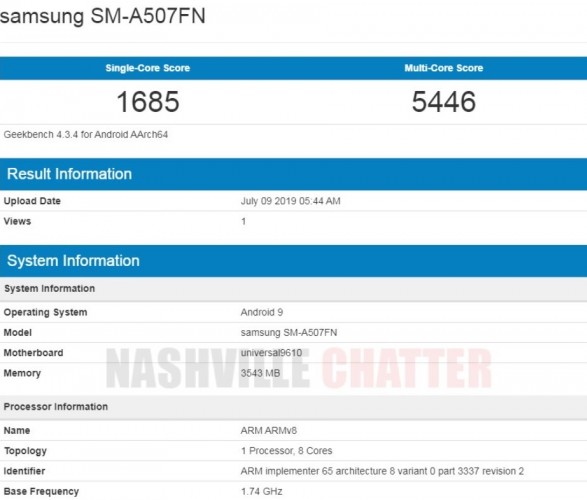
جب بات ہو Samsung A50s کی، تو اس کی RAM کی حالت کو بہتر بنانا اس کے کارکردگی کو بڑھانے میں مدد کر سکتا ہے۔ RAM* (ریڈم ایکسیس میموری) ایک اہم جزو ہے جو آپ کے فون کی رفتار اور جوابدہی پر اثر انداز ہوتا ہے۔ تو چلیں، دیکھتے ہیں کہ ہم اپنی Samsung A50s کی RAM کو بہتر کیسے بنا سکتے ہیں۔
یہ بھی پڑھیں: Areena Gold Cream کیا ہے اور اس کے استعمال اور سائیڈ ایفیکٹس
RAM کی حالت کو بہتر بنانے کے چند طریقے:
- غیر ضروری ایپلیکیشنز بند کریں: آپ کو اپنے فون میں سے وہ ایپس بند کر دینا چاہئیں جن کی آپ کو ضرورت نہیں۔ یہ ایپس پس منظر میں چلتی رہتی ہیں، جس سے RAM کی کھپت بڑھ سکتی ہے۔
- کیشے صاف کریں: وقتاً فوقتاً اپنے ایپس کا کیشے صاف کرنا ایک مفید طریقہ ہے۔ آپ سیٹنگز میں جا کر ایپس کے آپشن میں کیشے کو صاف کرکے اپنی RAM کو آزاد کر سکتے ہیں۔
- بے ضرورت فائلیں حذف کریں: اپنے Samsung A50s میں موجود تصاویر، ویڈیوز، اور دیگر فائلوں کی وسیع تعداد سے بچیں۔ ان فائلز کو حذف کرکے آپ RAM کی حالت کو بہتر بنا سکتے ہیں۔
- ایپلیکیشنز کو اپ ڈیٹ کریں: ہمیشہ یہ یقین دہانی کریں کہ آپ کی ایپس اپ ڈیٹ ہیں۔ اپ ڈیٹ ایپس عموماً بہتر کارکردگی پیش کرتی ہیں اور RAM کا استعمال مختلف طریقوں سے بہتر بناتی ہیں۔
- غیر ضروری ویجٹس کو ہٹائیں: ہوم اسکرین پر لگائے گئے ویجٹس بھی RAM کی کھپت بڑھا سکتے ہیں۔ پکڑ کر انہیں ہٹا دیں جو آپ کم ہی استعمال کرتے ہیں۔
RAM کی مزید حالت کو بہتر کرنے کے طریقے:
یہ چند بنیادی نکات ہیں۔ آپ مزید اقدامات بھی کر سکتے ہیں، جیسے:
| اقدام | تفصیل |
|---|---|
| ری اسٹارٹ کریں | کبھی کبھی، اپنے فون کو ری اسٹارٹ کرنا بھی RAM کو منظم کرنے میں مددگار ثابت ہوتا ہے۔ |
| فیکٹری ری سیٹ | اگر آپ کا فون بہت ہی سست ہو رہا ہے، تو فیکٹری ری سیٹ کا آپشن بھی مفید ہو سکتا ہے۔ لیکن اس سے پہلے اپنی اہم معلومات کا بیک اپ لے لیں۔ |
ان چالوں کے ذریعے، آپ اپنی Samsung A50s کی RAM کی حالت کو بہتر بنا سکتے ہیں اور اپنے ڈیوائس کی کارکردگی کو بہتر بنا سکتے ہیں۔ ہمیشہ یاد رکھیں کہ اچھی RAM مینجمنٹ آپ کے اسمارٹ فون کے تجربے کو مضبوط اور خوشگوار بناتا ہے!







